
Si vous êtes récemment passé d’un iPhone au nouveau Galaxy S7 ou Galaxy S7 Edge de Samsung pour l’étanchéité, l’extension de stockage micro-SD ou d’autres fonctions, ce guide explique comment transférer de la musique iTunes vers le Galaxy S7. Ceux qui ont une grande collection de musique ne voudront pas la laisser derrière eux.
Les Galaxy S7 et S7 Edge ont beaucoup à offrir, ainsi qu'une longue durée de vie de la batterie et de grandes tailles d'écran similaires à celles de la gamme iPhone. Si vous avez effectué le changement, il existe de nombreuses manières de tout transférer d’un iPhone à un Galaxy S7. Cela dit, notre objectif principal sera les collections de musique.
Lire: Guide d'installation du Galaxy S7 Edge: 13 étapes pour commencer
Tout d'abord, les propriétaires voudront jeter un coup d'œil à notre guide d'installation ci-dessus, qui décrit de nombreux points, y compris le changement de téléphone. Les Galaxy S7 et S7 Edge de Samsung ont un dongle dans la boîte qui prend en charge le transfert de données, mais ce n’est qu’une des nombreuses façons de le faire. Lire la suite pour plus de détails.

Nous expliquerons ici comment utiliser la méthode très rapide et efficace de Samsung, appelée Smart Switch, ainsi que d'autres options telles que cliquer et faire glisser pour déplacer des fichiers audio sur la carte micro-SD Galaxy S7, et même pour les programmes qui font tout pour vous. vous. Ce sont les deux lignes téléphoniques les plus populaires sur le marché et les outils à notre disposition ne manquent pas.
Cela dit, commençons. Voici comment transférer de la musique iTunes sur le Galaxy S7 ou le Galaxy S7 Edge.
Instructions
Samsung Smart Switch
Tout d’abord, nous expliquerons le système de Samsung appelé Smart Switch. C’est extrêmement puissant et fonctionne sur Android, iPhone et plus. Connectez simplement les deux téléphones ensemble à l’aide d’un câble et du dongle USB fourni, puis suivez les instructions à l’écran. Cela peut transférer un iPhone entier en moins de 30 minutes, avec toute votre musique.
Connectez un câble Lightning iPhone à l'iPhone et l'extrémité USB au dongle. Utilisez l'application Smart Switch sur le Galaxy S7 Edge pour transférer des données. Ouvrez les paramètres, puis appuyez surSauvegarde et réinitialisation pour démarrer Smart Switch. RobinetOuvrir Smart Switch. Suivez les instructions de Samsung pour utiliser Smart Switch.

En fait, les utilisateurs auront le choix entre ce qu’ils souhaitent transférer et, si vous n’avez pas besoin de tout, vous n'avez qu'à sélectionner des fichiers spécifiques, comme iTunes Music. Le temps que cela prend dépend de la quantité de chansons, de vidéos ou de données transférées. J'ai une grande collection, donc cela a pris près de 45 minutes. Smart Switch peut également être installé sur un ordinateur avec une interface complète pour choisir ce qui sera transféré.
Drag & Drop
Personnellement, la méthode la plus simple pour ajouter de la musique iTunes au Galaxy S7 ou S7 Edge est la méthode habituelle de glisser-déposer. Branchez une carte micro-SD et faites glisser un morceau, un album ou une collection sur la carte SD et insérez-la dans le Galaxy S7 ou S7 Edge.
Pour ce faire, vous pouvez également brancher le téléphone sur votre ordinateur et transférer les fichiers directement sur le Galaxy S7 à l’aide du câble micro-USB fourni.
Vous devez d’abord déterminer où se trouve votre musique iTunes sur votre ordinateur. Vous trouverez ci-dessous les emplacements typiques.
- Windows XP - C: Documents and Settings (nom d'utilisateur) Mes documents Ma musique iTunes
- Windows 7, Windows Vista et Windows 8 - C: (nom d'utilisateur) Ma musique iTunes
- Mac OS X - / utilisateurs / nom d'utilisateur / Musique / iTunes
Une fois que vous avez trouvé votre dossier de musique iTunes, vous devez l’ouvrir et l’avoir à portée de main sur le bureau. Il vous suffit maintenant de brancher le S7 via USB à votre ordinateur. Les utilisateurs peuvent avoir besoin de dérouler la barre de notification sur le Galaxy S7 et de sélectionner les options USB pour activer le protocole de transfert de média (MTP). Bien que ce soit généralement la méthode USB qu’elle utilise lorsqu’elle est branchée. Si vous utilisez un Mac, vous devez installer rapidement le programme Android File Transfer. Une fois cela fait, branchez-le, et quelque chose de similaire apparaîtra montrant le contenu de l'appareil. Recherchez ou créez un dossier de musique. Les images ci-dessous proviennent d'un Galaxy S6, mais les mêmes règles s'appliquent au Galaxy S7.
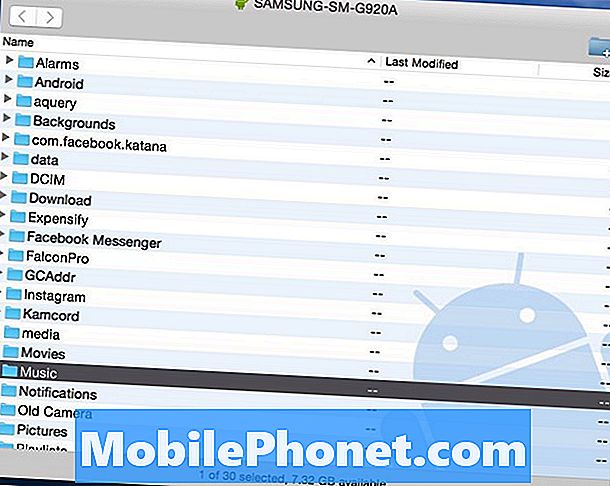
A partir de là, tout ce que vous devez faire est simplement cliquez sur le dossier iTunes Music tu es parti sur ton bureau et faites-le glisser dans le dossier «Musique» sur le nouveau S7 Edge. Cela peut prendre un certain temps en fonction de la taille et de la vitesse de votre ordinateur ou de votre port USB.

Ci-dessus, une image de mon ordinateur où je transfère 14 Go de musique d'iTunes directement dans mon Samsung Galaxy S6. C’est la méthode la plus simple car je peux cliquer et faire glisser l’ensemble du fichier, ou ouvrir le dossier de musique iTunes et sélectionner des chansons ou des albums individuels, si la collection de musique n’est pas nécessaire. Là encore, il est préférable de tout transférer sur la carte micro-SD, et non sur le stockage interne du Galaxy S7.
Une fois cela terminé, vous avez terminé. Les propriétaires peuvent maintenant débrancher le téléphone et profiter de toute leur musique iTunes sur Android. Il existe un lecteur de musique dédié sur le Galaxy S7, Google Music trouvera tous les fichiers sur l’appareil ou téléchargera un lecteur multimédia à partir du Google Play Store, comme DoubleTwist. Cette application dispose également d'un outil de synchronisation et de transfert, pour ceux qui veulent plusieurs options ou moyens d'obtenir de la musique iTunes sur le Galaxy S7.
Outil de transfert iTunes vers Android
Comme nous l'avons dit plus haut, il existe de nombreuses options différentes pour transférer iTunes. Ceux qui préfèrent ne pas fouiller dans les fichiers et les dossiers peuvent utiliser un programme appelé iTunes to Android Transfer. C'est un outil gratuit que vous pouvez télécharger sur Windows ou MAC. Il vous permet simplement de synchroniser toute votre collection de musique, vos listes de lecture, vos films et plus encore en un seul clic.
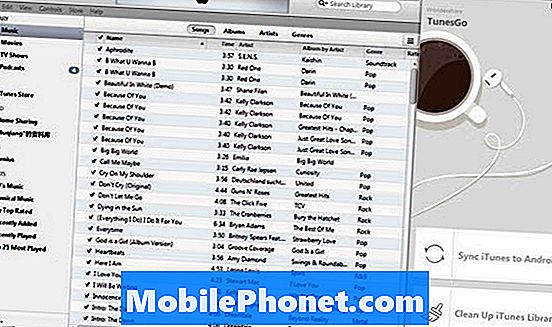
Installez iTunes sur Android sur votre PC ou Mac et lancez-le. Le logiciel sera ouvert avec votre bibliothèque iTunes. Ensuite, branchez simplement le câble USB pour connecter votre Galaxy S7 ou S7 Edge à l’ordinateur. Vous avez le choix entre deux options: “Synchronisez iTunes avec Android" et "Nettoyer la bibliothèque iTunes”.
Cliquer sur "Synchronisez iTunes avec Android”, Vous pouvez choisir“ Toute la bibliothèque ”ou“ Sélectionner les listes de lecture ”pour synchroniser iTunes avec un nouveau Galaxy. La musique, les films, la télévision et les truies sont tous pris en charge.

Les utilisateurs peuvent également utiliser cet outil pour cliquer et faire glisser manuellement des chansons ou des albums, comme indiqué ci-dessus, comme ce que nous avons mentionné précédemment, en utilisant simplement leur interface, ce qui simplifie le processus.
Il est à noter que cet outil prend également en charge le transfert de contacts, photos, vidéos, livres et autres depuis un ordinateur vers n’importe quel appareil Android.
Google Play Music
Enfin, nous pouvons même utiliser Google Play Music Manager. Il s'agit d'un autre excellent itinéraire, car vous pouvez l'utiliser pour transférer toute la musique via WiFi sur votre appareil ou vers le Cloud plutôt que de perdre de l'espace sur un appareil. Bien que le fait d’avoir une carte micro-SD rend cela moins un problème sur le Galaxy S7. Google Play Music permet aux utilisateurs de stocker 50 000 chansons dans le nuage, ce qui devrait être plus que suffisant pour la plupart.
Rendez-vous sur Google Play Music dans un navigateur Web sur un ordinateur. Appuyez sur les trois lignes en haut à gauche et faites défiler jusqu'à «télécharger de la musique». À partir de là, vous serez invité à télécharger l'outil Google Play Music Manager.

Installez Music Manager et connectez-vous à votre compte Gmail. Il détectera instantanément et commencera à télécharger toute votre musique d'iTunes sur le cloud. Vous pouvez sélectionner des préférences et choisir des chansons spécifiques ou l'intégralité de la bibliothèque musicale iTunes à partir de votre ordinateur. Cela peut prendre un certain temps en fonction du nombre de chansons.
Si vous ne transférez que de la musique sur le nuage Google, vous diffuserez votre musique iTunes via Internet via Wi-Fi ou votre connexion de données, ce qui pourrait graver la limite de données des utilisateurs des opérateurs. C’est pourquoi nous vous recommandons d’ajouter des chansons sur la carte SD. Google Play Music reste l'une des meilleures options pour l'interface, les options et la limite de stockage de 50 000 chansons.
Pour terminer, les étapes mentionnées ci-dessus transféreront une collection de musique iTunes entière à tout Appareil Android, pas seulement le Galaxy S7. Faites-le sur n'importe quel appareil Android et profitez facilement de toute la musique iTunes sur Android.


